Mezcla de audio
Los parámetros y niveles de audio correspondientes a cada fuente aparecen en pantalla al seleccionar las herramientas de dinámica. También podrán verse las funciones de los botones y los mandos multifunción.

Los modelos ATEM Television Studio presentan un diseño sumamente avanzado con un panel de control profesional integrado, por lo que resultan familiares y fáciles de aprender a usar. Esto es esencial, dado que el panel es la parte del mezclador que se emplea con mayor frecuencia. Además, incluye prestaciones que solo están disponibles en los mezcladores más completos, tales como herramientas para controlar la mezcla de audio, transmitir por Internet, grabar y supervisar el sonido en la sala de control. Los paneles profesionales permiten trabajar con suma eficiencia.
Buscar distribuidores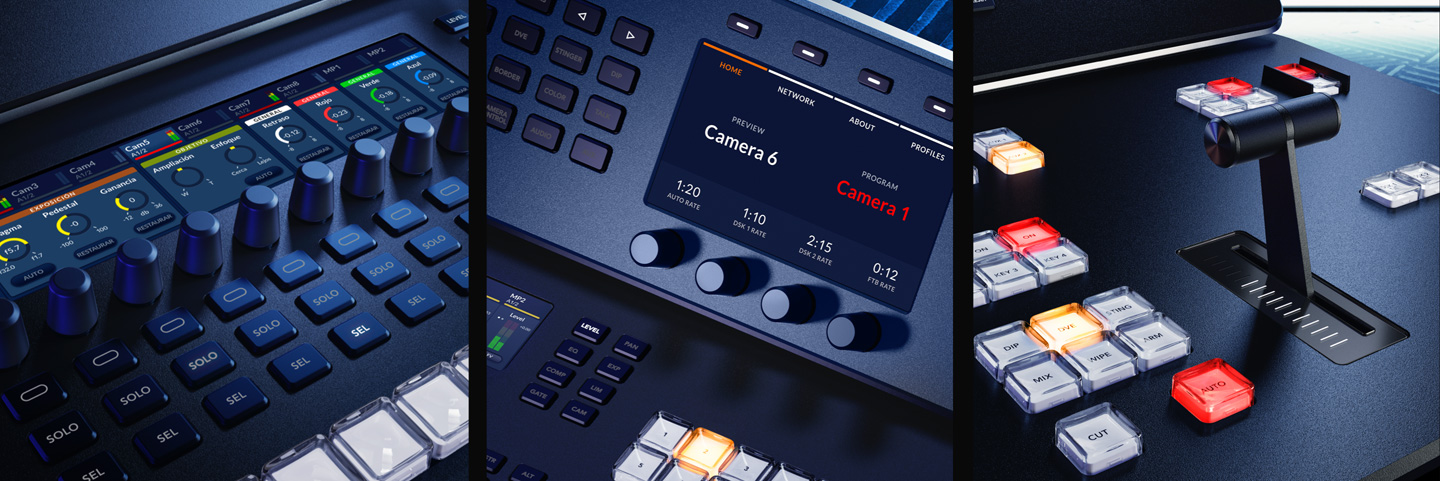
Estos mezcladores disponen de un panel de control con todas las prestaciones de los equipos de más alto nivel, lo que permite desempeñarse en proyectos sin perder tiempo. Incluye tres pantallas para rótulos electrónicos, herramientas de mezcla y ajustes de audio, botones de excelente calidad y una palanca de transiciones que posibilita controlarlas manualmente. Los botones disponen de pantallas LCD que muestran los nombres de las fuentes, mientras que, al presionar la techa SHIFT, es posible acceder a otras 10 adicionales. Su tamaño compacto y sus componentes robustos hacen que este mezclador sea completamente portátil y la mejor solución para móviles de exteriores modernos.
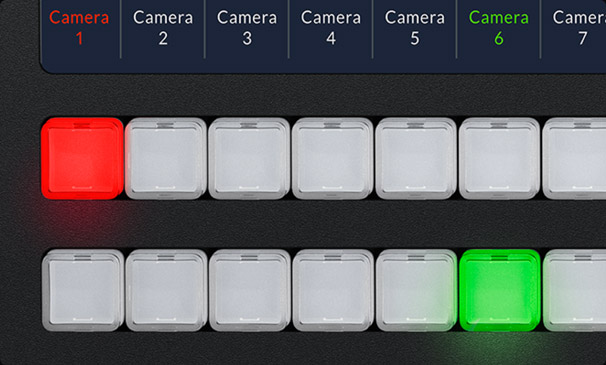
El modelo ATEM Television Studio ofrece toda la tecnología necesaria para llevar a cabo producciones en directo con varias cámaras. Los buses independientes para el programa y los anticipos permiten alternar entre diferentes fuentes con rapidez y precisión. Así, es posible ver los anticipos en la pantalla de supervisión de señales en simultáneo, o bien en un monitor conectado a una de las salidas auxiliares, y corroborar las imágenes antes de emitirlas al aire. Luego, solo habrá que presionar los botones CUT o AUTO. De manera alternativa, se puede seleccionar una fuente en el bus del programa a fin de transmitir las imágenes de inmediato.
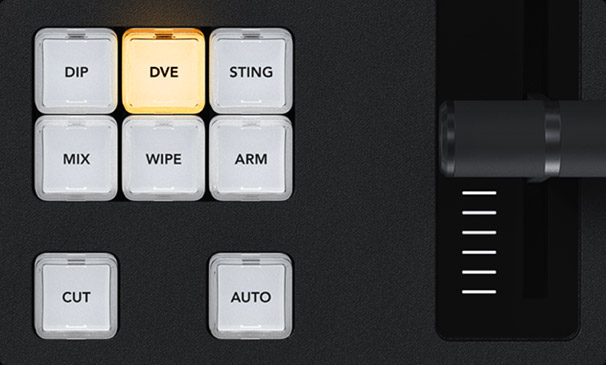
Con un botón específico para cada tipo de transición, es muy fácil ver las opciones disponibles y modificar distintos parámetros en instantes sin tener que acceder a menús complejos . Esto ofrece múltiples alternativas al momento de cambiar de una fuente a otra. Basta con seleccionarla en el bus de anticipos y presionar el botón CUT para realizar un corte directo o AUTO a fin de llevar a cabo la transición seleccionada. Incluso es posible hacer cortes directos desde el bus del programa. Los modelos ATEM Television Studio cuentan con todos los controles necesarios para aplicar transiciones con rapidez.

Los productos de la línea ATEM ofrecen una amplia variedad de transiciones y diversas opciones para controlarlas. tales como disolvencias para alternar entre las fuentes con fluidez, al igual que el fundido encadenado en un programa de edición no lineal. Asimismo, facilitan la realización de cortinillas habituales, además de otras con bordes atenuados que permiten lograr un efecto más destacado que las disolvencias. En este caso, no solo se puede seleccionar un color intermedio para pasar de una fuente a otra, sino también a cualquier señal disponible y así obtener resultados innovadores. Las transiciones con efectos visuales digitales brindan la oportunidad de dar movimiento al primer plano y conseguir apariencias sorprendentes, y es posible utilizarlas para crear cortinillas con gráficos almacenados en el panel multimedia. A su vez, la palanca brinda la oportunidad de posicionar la transición manualmente.
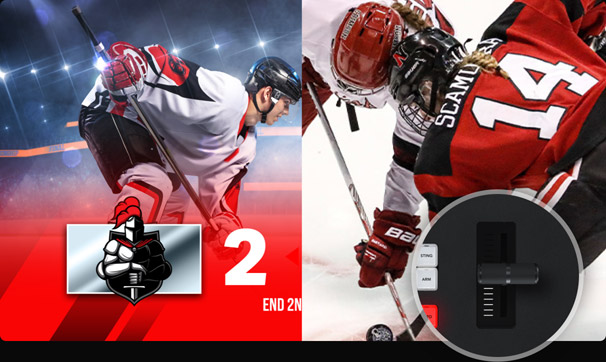
Las cortinillas pueden modificarse con el propósito de lograr efectos sorprendentes. Además de seleccionar su forma directamente en la pantalla LCD, es posible personalizar otros aspectos según los requerimientos de la producción y ajustar parámetros como la simetría, la atenuación, el color, el ancho y la definición de los bordes, así como su posición.

Los mezcladores ATEM Television Studio permiten modificar la posición de los efectos visuales digitales al utilizar imágenes simultáneas (PIP). Asimismo, los mandos y menús en la pantalla LCD facilitan el ajuste de otros parámetros, tales como el tamaño, la luz y las sombras paralelas. Por otra parte, los efectos visuales brindan la posibilidad de superponer gráficos móviles o seleccionar una de las transiciones predeterminadas.
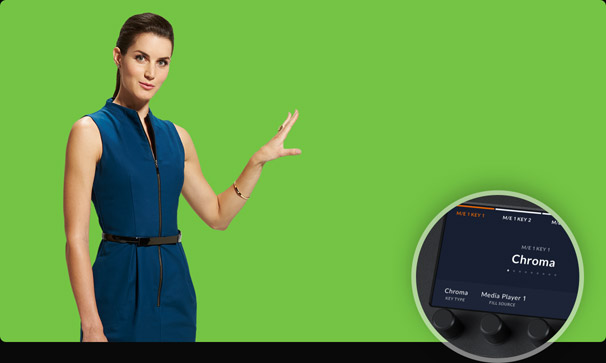
El panel de control es ideal para realizar composiciones por crominancia, puesto que permite ajustar los parámetros con mayor precisión a fin de obtener bordes más nítidos y evitar que se note la superposición de las diferentes capas. A diferencia del programa ATEM Software Control, donde es necesario prestar atención a la interfaz, el panel integrado brinda la posibilidad de modificar distintos ajustes y corroborar el resultado inmediatamente en las imágenes en directo. Solo de esta manera es posible garantizar la calidad de la composición.

Durante el transcurso de una presentación en vivo, a veces es necesario controlar las transiciones de forma manual. En tal sentido, el diseño ergonómico de la palanca permite lograr una mayor precisión durante la transmisión del espectáculo. Debido a que los eventos en directo pueden ser muy emocionantes, es indispensable conocer las transiciones a la perfección, a fin de sincronizarlas con las imágenes de las cámaras. Al igual que un director de orquesta, la persona responsable del mezclador contribuye al evento y genera diferentes emociones a medida que este se desarrolla.
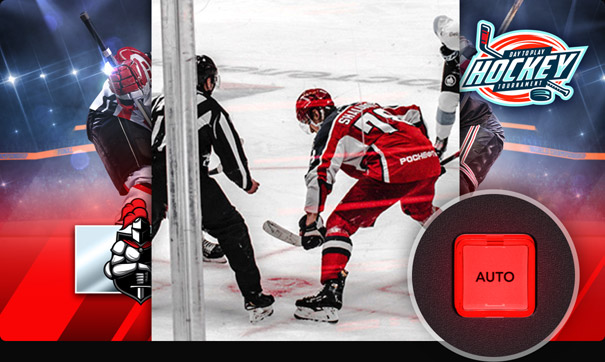
A la izquierda de la palanca, el botón AUTO permite realizar la siguiente transición inmediatamente. Esto garantiza que la elección de la fuente y la transición sean correctas antes de transmitirlas al aire, a fin de evitar errores. Además, es posible configurar la duración (entre 1 y 500 fotogramas) con el propósito de garantizar la consistencia de las transiciones durante el programa.
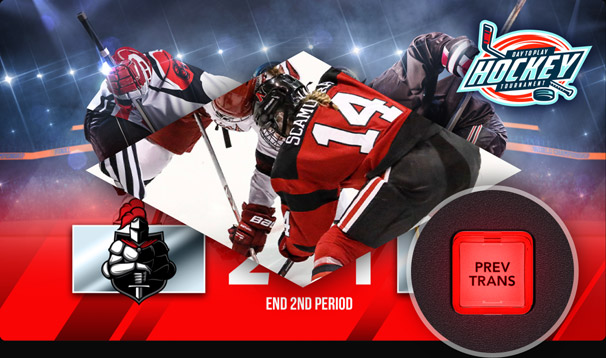
Como ayuda para crear transiciones o efectos complejos, el panel de control incluye un botón de gran utilidad que brinda la posibilidad de simularlos antes de emitirlos. Esto evita que se cometan errores al aire al mostrar el resultado de la transición en la pantalla del monitor conectado a la salida correspondiente del mezclador. De esta forma, es posible realizar transiciones complicadas con varias capas de efectos de una manera precisa.

El botón FTB controla todos los elementos visibles en la imagen. Al presionarlo, la señal emitida al aire se desvanece gradualmente a una velocidad predeterminada para dar paso a un fondo negro. Esto permite garantizar que todos los elementos se disipen de forma sincronizada, incluso el audio. Este efecto es ideal para comenzar o finalizar un programa, o atenuar las imágenes en forma gradual antes de un mensaje publicitario. Además, evita que se cometan errores involuntarios.
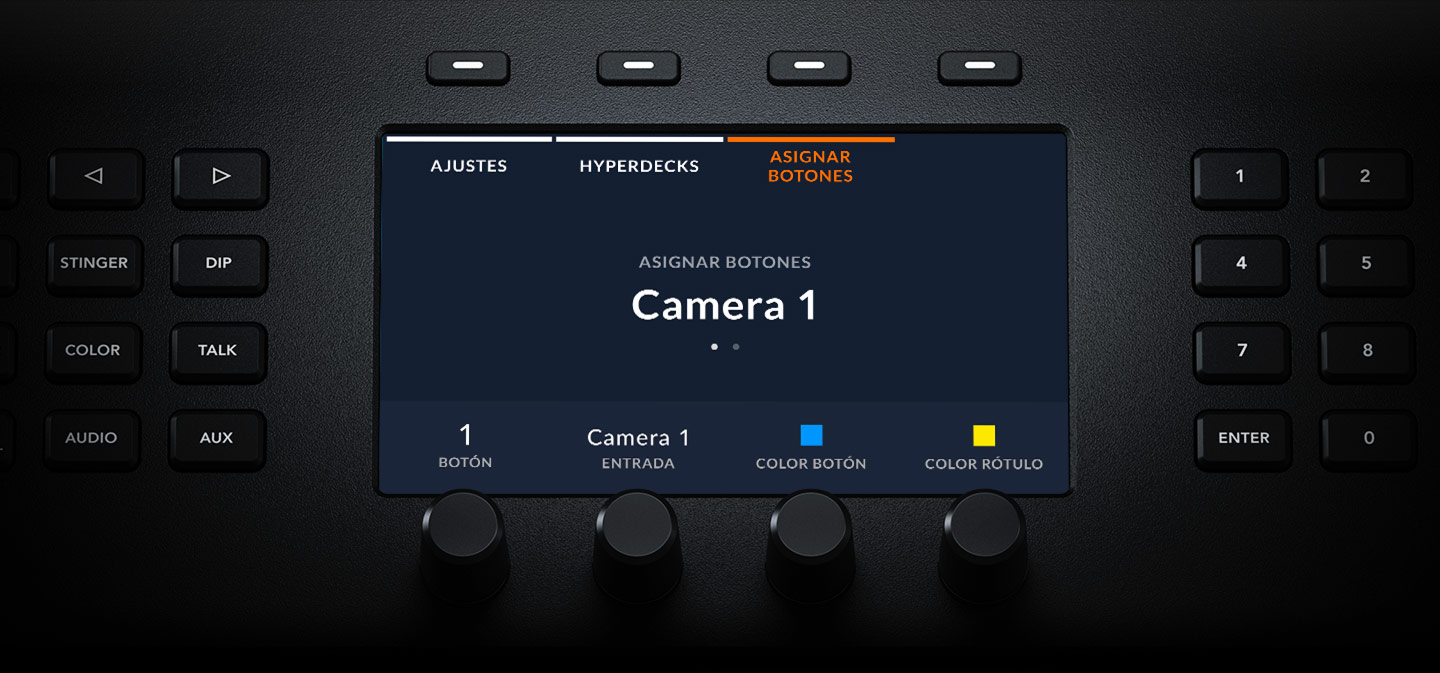
Es posible controlar todos los parámetros del mezclador desde el panel de control, así como acceder a otras funciones del mezclador. A su vez, los botones multifunción y los mandos permiten realizar ajustes mediante la pantalla integrada con rapidez. Los menús se encuentran organizados según funciones específicas, y es muy fácil acceder a ellos para cambiar el formato, configurar las salidas y el modo de visualización simultánea, o asignar los botones del panel a distintas fuentes.
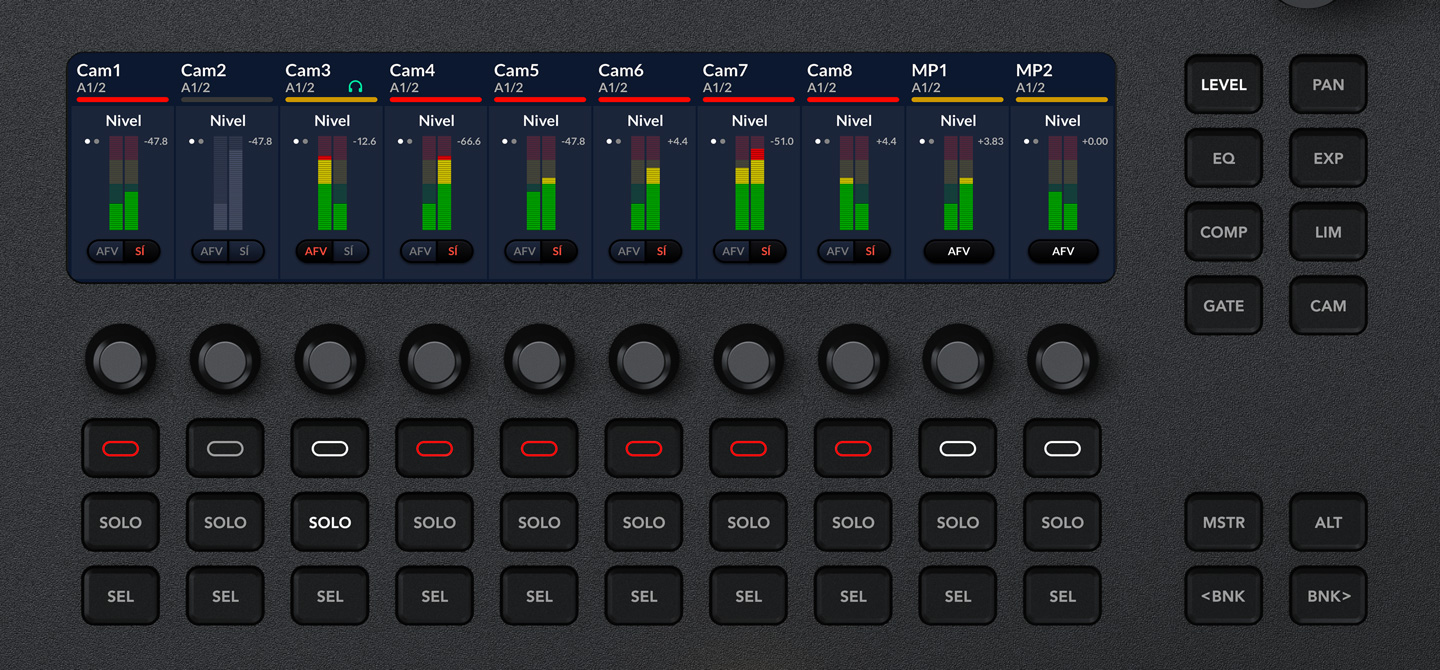
Este equipo presenta pantallas exclusivas para la mezcla de audio a fin de realizar ajustes y modificar los niveles de las distintas fuentes individualmente. Así, hay un mando para cada señal o control de distribución. A su vez la pantalla permite ver qué fuente está asignada a cada mando y botón. No obstante, a la derecha, las funciones de dinámica permiten alterar aquella seleccionada para cada mando. Por ejemplo, el botón SEL determina qué canal de ecualización se modifica, mientras que cada mando pasará a estar asignado a una banda de frecuencias distinta para ese canal. Al presionar el botón EQ más de una vez, se accede a controles adicionales excepcionales que también permiten controlar las cámaras. Al presionar CAM, es posible ajustar el diafragma, la ganancia y el tinte, entre otros parámetros.
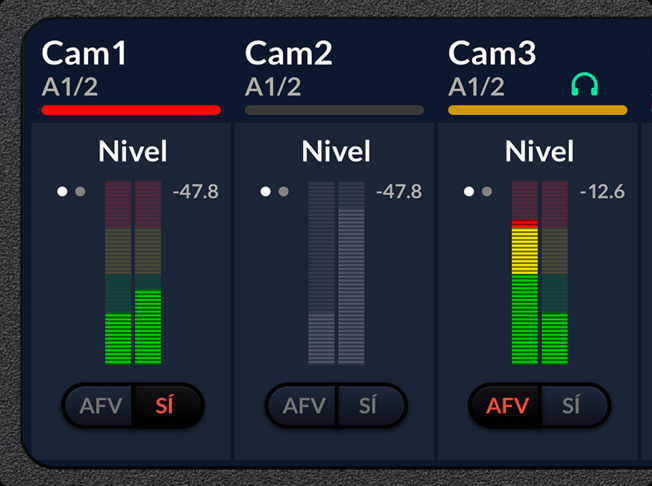
Los parámetros y niveles de audio correspondientes a cada fuente aparecen en pantalla al seleccionar las herramientas de dinámica. También podrán verse las funciones de los botones y los mandos multifunción.
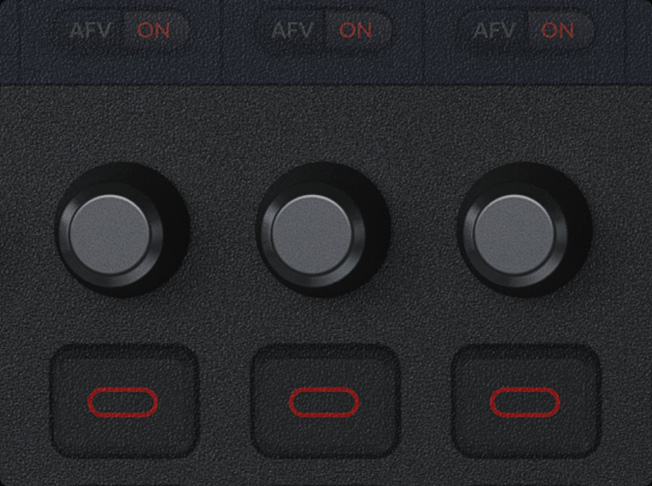
Este mando brinda la posibilidad de ajustar el parámetro que aparece en la pantalla sobre él, por ejemplo, para modificar el nivel u otras funciones.
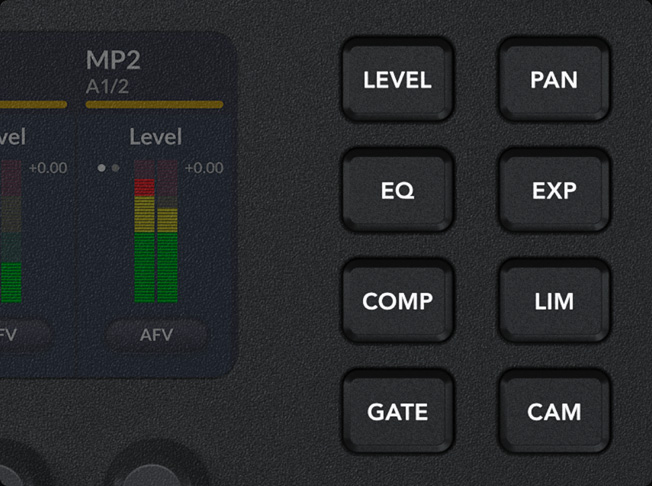
Al seleccionar las funciones de procesamiento principales, es posible ajustar los niveles, la distribución, el ecualizador, el compresor, el limitador, la puerta de ruido, el expansor, e incluso controlar la cámara en su totalidad.
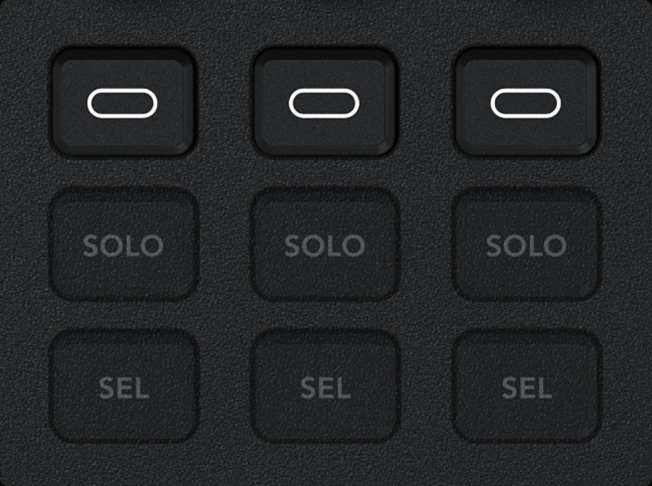
La función de esté botón está definida por el ícono del que aparece en la parte inferior de la pantalla, y cambia de acuerdo con el proceso seleccionado.
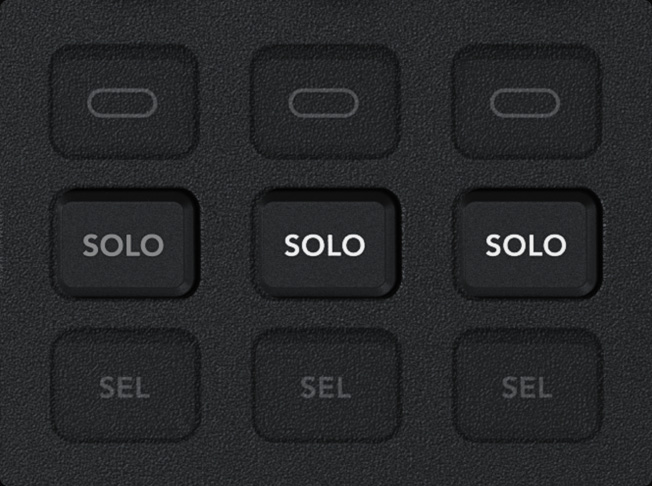
Este botón SOLO aísla una fuente específica a fin de que sea la única que pueda escucharse y funciona en paralelo a la supervisión del audio desde la sala de control al ajustar el procesamiento de las fuentes de audio.
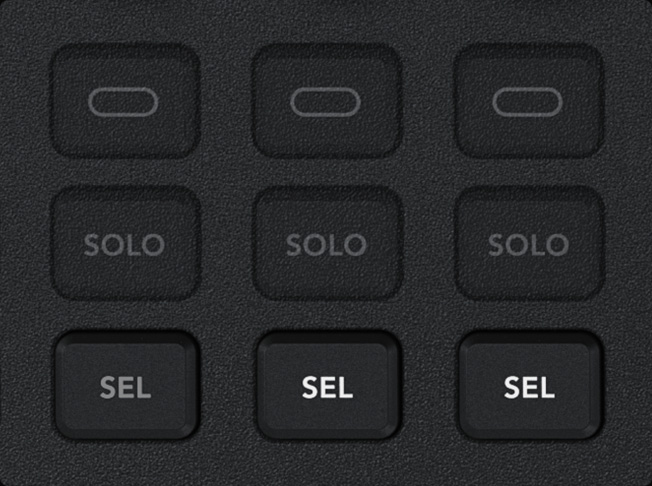
Este botón permite seleccionar la fuente activa al procesar la señal de audio. Para agilizar el trabajo, se actualiza automáticamente al emplear el bus de anticipos.
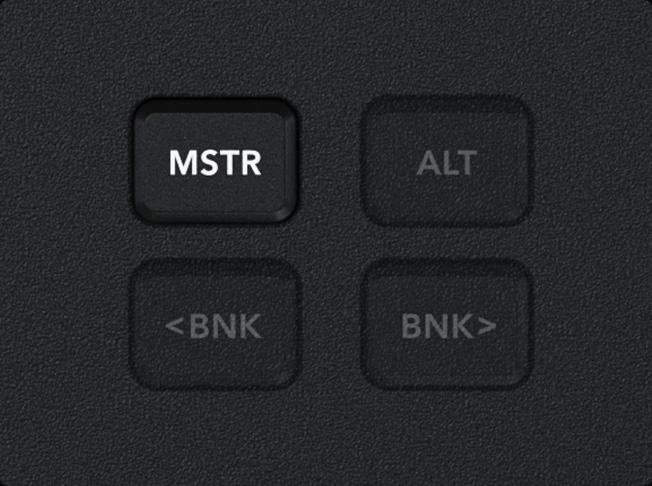
Al presionar MASTER, será posible ajustar los niveles de la señal emitida y los auriculares, así como al supervisar el audio en la sala de control.
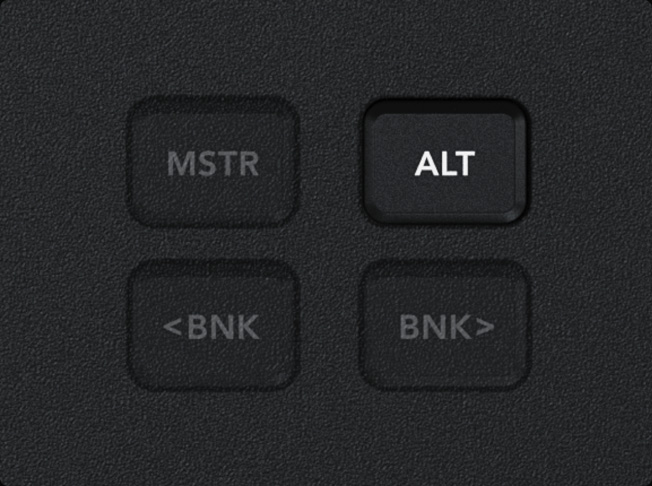
Los ajustes de algunas funciones de procesamiento no pueden verse por completo en la pantalla, por lo que el botón ALT activará el modo alternativo para los mandos multifunción.
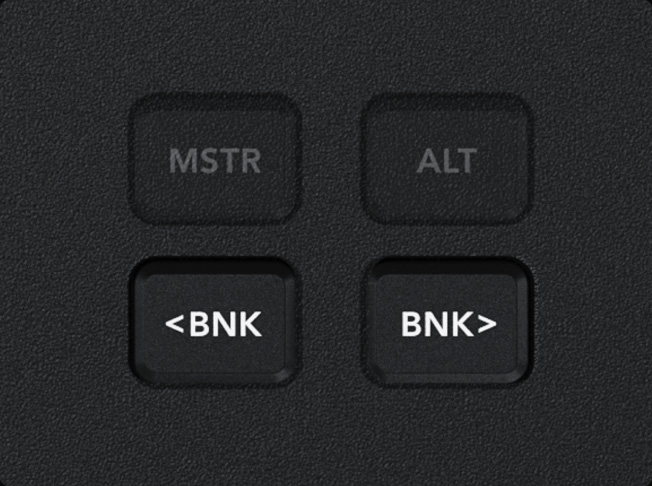
No todas las fuentes de audio en pantalla son iguales, por lo que botones correspondientes a los bancos de mezcla permiten acceder a las señales recibidas mediante las entradas RCA, XLR y MADI.

Los modelos ATEM Television Studio incluyen botones exclusivos para alternar entre las señales auxiliares, lo cual también se puede llevar a cabo desde el bus de selección. Al transmitir en directo, esto es importante si se utiliza una salida auxiliar conectada a monitores o superficies audiovisuales para el público. A su vez, es posible destinar una de estas salidas a fin de supervisar las señales desde la sala de control presionando un botón físico en el panel, lo cual permite alternar entre el modo de visualización simultánea y los anticipos. Esto es de utilidad cuando se emplean pantallas pequeñas y se necesita ver rápidamente los anticipos en la pantalla completa para verificar el enfoque, por ejemplo. Regresar al modo de visualización múltiple es muy sencillo, ya que solo hay que presionar un botón .
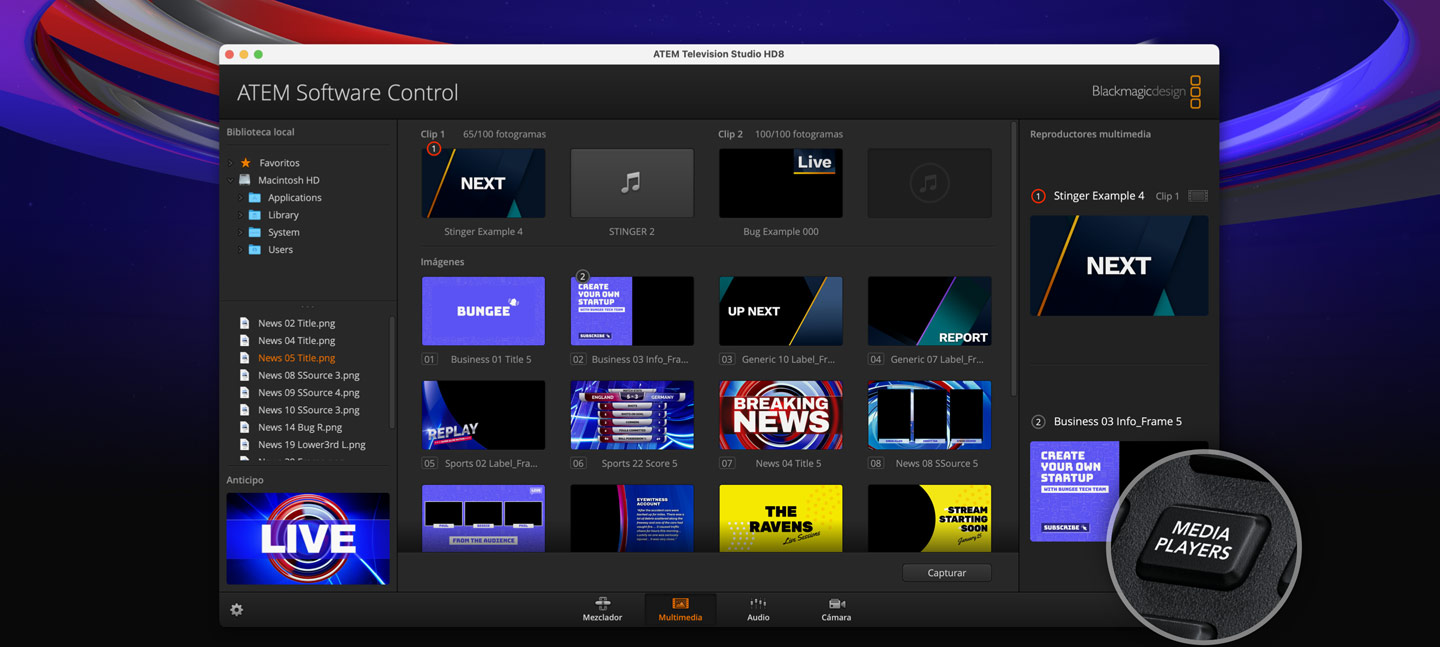
A la hora de seleccionar imágenes, desde los menús en pantalla del panel multimedia es posible seleccionar y enviar los gráficos deseados al reproductor para usarlos como fuentes simplemente presionando un botón. Basta con elegir cualquiera de los archivos disponibles, que se muestran con el nombre original de cada imagen. Esto brinda la posibilidad de cambiar imágenes y títulos rápidamente desde el mezclador, sin necesidad de recurrir a un panel de control externo. Al emplear compositores, el bus de selección ofrece la oportunidad de elegir otras fuentes para la superposición.
Descargar gráficos para el mezclador ATEM

Si bien los mezcladores ATEM Television Studio disponen de herramientas de mezcla de audio, este dispositivo también es compatible con paneles de control Mackie® para alternar las fuentes en directo. Basta con conectarlos al equipo informático por medio del puerto USB, a fin de poder atenuar la intensidad de cada canal. Al ajustar los niveles en la consola, los cambios se reflejan automáticamente en la interfaz del programa ATEM Software Control, y el volumen puede ajustarse desplazando el mouse, o bien mediante los atenuadores en el panel externo. Estos últimos son ideales para complementar los controles de audio integrados, dado que tanto el panel, el programa de control y los ajustes internos funcionan en paralelo.

Activar macros desde el panel físico es mucho más rápido gracias a los botones exclusivos y los rótulos digitales. De este modo, no es necesario contar con un equipo informático adicional, ya que el mismo panel empleado para alternar entre las diferentes cámaras también permite activar las macros. Conviene subrayar que, al modificar una macro, los cambios se verán reflejados en cualesquiera de los paneles conectados al mezclador y en la interfaz del programa ATEM Software Control, dado que estas se almacenan en la memoria interna del dispositivo. Para ver las opciones en el bus de selección, basta con presionar el botón MACRO, que se encenderá de azul al oprimirlo. Es muy sencillo.
